Как сделать заставку для видео: полезный онлайн-конструктор
В Сети появился онлайн-сервис, который позволяет делать постеры, заставки и другую графику
Для некоторых людей проведение целыми днями времени дома на самоизоляции – сложный опыт, который они мечтают поскорее пережить и оставить позади. Многим – и взрослым, и тем более детям, – хотелось бы выбраться на улицу, начать вести привычный образ жизни… Как же до этого может быть далеко!
Но время летит, и люди скучают. Как считают в нашей редакции 1GAI.ru, сейчас у многих и многих миллионов жителей нашей страны и всего мира появилась уникальная возможность обучиться чему-то новому, необычному или просто интересному. Не зря мы время от времени публикуем обучалки по рисованию как для детей , так и для взрослых . Но это достаточно сложное хобби – рисование. Есть ли заменители для пользователей, которые не желают проводить часы за созданием собственных рисунков? Да, такие сервисы есть, они доступны онлайн и нередко бесплатны.
В них вы можете создавать простенькие графические коллажи. Одним из вариантов может быть сервис Poster My Wall ru.postermywall.com и его аналоги. Особенно подобные онлайн-сервисы подойдут подросткам и поколению, привыкшему все делать на компьютере и онлайн. Посмотрим на основные преимущества подобного рода сайтов.
На сайте ru.postermywall.com пользователи могут подобрать графические и видеошаблоны (заставки для видео) по темам, таким как дни рождения, концерты и школа, работа, профессиональные услуги. Также присутствует спортивная тематика, недвижимость и многие другие.
Предусмотрен поиск нужного шаблона по размеру – от масштабирования под Instagram до миниатюр для YouTube, плакатов и листовок.
Просто выбираем шаблон (можно выбрать с анимацией или обычную картинку на интересующую вас тему), жмем кнопку «Персонализировать шаблон» – и вот перед нами открывается поле с доступным инструментарием, в котором вы можете легко добавлять, убирать и перемещать элементы.
Меняйте шрифты:
Перемешивайте цвета
Применяйте градиент для фона
Добавляйте графические вставки
И просто полистайте настройки, чтобы убедиться в том, что такие онлайн-сервисы – по-настоящему интересный вариант досуга, который к тому же может помочь не просто скоротать время, но и позволит творчески развиться, узнать новые «фишки», которые используют дизайнеры.
В итоге можно доработать постер под свои нужды буквально за несколько минут, примерно так:
Не забудьте открыть русскоязычную версию сайта.
Сохраняем шаблон (кнопка сохраниться находится в правом верхнем меню) – для этого нужно зарегистрироваться на сайте – и считаем себя настоящим дизайнером или продолжаем тренироваться дальше.
Помимо готовых шаблонов, которые можно изменять, на сайте представлены варианты для работы с нуля. Для этого нажмите кнопку «START FROM SCRATCH» в верхней части страницы. Выберите размер (плакат, баннер, обложка, Instagram-пост, обложка Facebook Photo или общие изображения и другие), выберите ориентацию (книжная или альбомная), найдите необходимые стоковые изображения по сайту и/или загрузите собственную фотографию, выберите цвета фона и добавьте свой текст. Через полчаса постер будет готов! И, кстати, этот сервис условно бесплатный.
Смотрите также
То есть вы можете, конечно, сделать оплату премиум-подписки. Но если вы не являетесь владельцем бизнеса, пытающегося использовать плакат My Wall для маркетинговых и брендинговых целей, базовая, бесплатная версия, вероятно, все, что нужно вам и вашей семье для развлечения. Кстати, графику можно распечатать на настоящем постере и сделать заставку под видео на YouTube-канале.
В общем, вариантов применения множество. Решать, что делать с такими сервисами, вольны только вы.
Аналогичные онлайн-сервисы:
www. canva.com
canva.com
stengazeta.pro
crello.com/ru
Обложка: 1GAI.ru
фото: ru.postermywall.com
Заказать видео заставки для видеороликов от 4500 руб
Видеозаставки это короткие ролики, служащие вступлением к основному видео. Это первое, что видит зритель, просматривая видеоролик, благодаря чему складывается его первое впечатление о просматриваем продукте. Главная задача видео заставки для роликов — вызвать интерес и произвести впечатление, чтобы зритель продолжил просмотр всего ролика. Качественные 3d видео заставки выполненные в фирменном стиле сразу привлекут внимание и надолго останутся в памяти зрителей. Такая анимированная заставка для видео в среднем имеет продолжительность от 3 до 15 секунд.
Заставки для видео роликов, примеры работ:
-
Заставка с 2D графикой
-
4500
10 секунд видеоролика - Разные концепции
- Анимация логотипа
- Музыкальное и звуковое оформление
- 2D графика
- Дикторская озвучка
- 3D графика
- ЗАКАЗАТЬ
Почему нужно заказать заставку для видео?
Заставки для видеороликов задействуют психологические особенности воздействия роликов и направлены на концентрацию внимания зрителя, включая прочность запоминания в долговременной памяти. Такая анимационная заставка для видео не просто придаст максимальную привлекательность ролику и смотивирует зрителя досмотреть видео до конца. Сама по себе заставка уже является рекламным носителем, поэтому заказать видеоролик такого вида, нужно всем интернет предпринимателям, которые собираются заняться продвижением своего бизнеса.
Для достижения этих целей создание заставок для видео улучшают восприятие и становясь фактором привлечения зрителей к просмотру, способствуют запоминаю бренда. Яркая и запоминающаяся видео заставка для презентации выполненная в соответствии с фирменным стилем станет стильным украшением Вашего ролика.
Яркая и запоминающаяся видео заставка для презентации выполненная в соответствии с фирменным стилем станет стильным украшением Вашего ролика.
Каждый ролик на ютуб или вимео канале нуждается в стильном графическом оформлении. Заставка для видео цена на которую зависит от сложности моделируемых объектов, графики и динамики, прекрасно справляется с этой ролью. С помощью одной такой заставки Вы сможете придать стиль всем своим роликам, Вас станут узнавать в интернете.
С чего начинается создание заставки для видео?
Создание видео заставок для видео начинается с разработки концепции. Далее мы моделируем основные объекты, утверждаем общий стиль и основные кадры, делаем анимацию, добавляем эффекты и звуковое оформление и предоставляем готовый продукт в нужном формате.
Вы также можете заказать в нашей студии любые элементы графического оформления ролика. К ним относятся:
- плашка на alpha-канале;
- заключительная заставка;
- динамический переход.
Советуем заказать видео заставку сразу нескольких видов:
- Анимация логотипа. Представляет собой короткую заставку до 10 секунд, основанную на эффектном появлении логотипа. Может быть выполнена в 2D или 3D. 3D анимация логотипа позволяет сделать плоский логотип объемным, трехмерным, и оживить его с помощью динамики. Помимо показа заставки перед видео роликами, зацикленную анимацию логотипа также можно использовать для демонстрации на выставках, корпоративных мероприятиях, концертах и конференциях, транслируя на мониторах.
- Динамичная 3D заставка под видео. Помимо анимации логотипа включает в себя набор 3D элементов и спецэффектов, объединенных общей концепцией. Каждая заставка содержит запоминающееся музыкальное или звуковое оформление.
Чтобы заказать заставку для видео заполните форму, или свяжитесь с нами удобным способом. Помните, что создание видеозаставок это технически сложная работа, заказывать ее лучше в студии — у профессионалов своего дела.
Помните, что создание видеозаставок это технически сложная работа, заказывать ее лучше в студии — у профессионалов своего дела.
Создание видеозаставок открывает новые возможности
Видео заставка для видео ролика используется для:
- визитной карточки компании, товара или услуги;
- оформления видео в фирменном стиле компании;
- ТВ при оформлении эфиров телепередач, сериалов, новостных программ;
- видеороликов на youtube канале и видеоблогов;
Где взять бесплатную заставку для видео
Наверное, каждый, кто хотя бы раз делал собственное видео, или даже просто создавал слайд-шоу из разных картинок, задавался вопросом — где найти, или как сделать качественную и оригинальную заставку для видео.
Сейчас многие создают видеоблоги на YouTube. Обычные блогеры, с блогами на WordPress, тоже делают видео для привлечения посетителей. Видео нужны и для бизнеса, и для лучшего объяснения темы.
Заставка для видео — это, другими словами, вступление, которое в красочной форме подводит к основному сюжету, а также зачастую знакомит с автором и его брендом. Хорошая заставка — ключ к успеху, она поднимает видеоролик на новую качественную высоту.
Встроенные заставки есть в той же программе Camtasia Studio. Надписи в заставках в этой программе можно добавлять и оформлять по своему усмотрению. К сожалению, базовых вариантов там немного, и если Вам нужно что-то более креативное, придется поискать другие источники.
Например, можно заказать видеозаставку у фрилансера, на любом из сервисов фриланс-услуг, например, на kwork.ru. На нем для заказа заставки нужно перейти в меню Аудио и Видео, а затем на Интро и анимацию логотипа.
Можно также заказать заставку для видео в буржуйнете, например, используя сервис fiverr.com. На этом сервисе нужно перейти на пункт меню Video & Animation, а затем на пункт Intros & Animated Logos. Цены там, кстати, не очень большие, заставки стоят не дороже, чем в русскоязычном Интернете.
Цены там, кстати, не очень большие, заставки стоят не дороже, чем в русскоязычном Интернете.
И еще один вариант — купить шаблон заставки, или даже получить его бесплатно, на сайте videohive.net. Данный сайт является частью глобального сервиса envato.com, который, кроме всего прочего, содержит множество обучающих текстовых материалов и видеокурсов по программированию, дизайну, фотографированию, созданию видео и запуску собственного бизнеса. Сервис этот, правда, англоязычный, так что учите English.
На этом сервие можно, кроме заставок, найти также темы для блогов и сайтов (пункт меню thiemeforest), коды и плагины для различных целей (codecanyon), видеографику (videohive), аудио (audiojungle), графику (graghicriver), стоковые фотографии (photodune) и трехмерные изображения (3docean).
Но сейчас нас интересует видеографика, то есть, пункт меню videohive.
Шаблон видеозаставки бесплатно
У данного сервиса есть очень интересная особенность. Если Вы на нем зарегистрируетесь, то сможете каждый месяц скачивать себе на компьютер совершенно бесплатно шесть или семь платных продуктов.
Регистрация очень простая: нажимаете пункт меню Sign In, и затем ссылку Create an Envato account. После этого заполняете поля и регистрируетесь. После регистрации на той же странице videohive Вы опускаетесь вниз, и видите доступные Вам на этот месяц бесплатные продукты, под заголовком Grab June’s free items: плагины, аудио, видеозаставки, графику и 3-в файлы.
Эти продукты видны и до регистрации, но, чтобы их скачать себе, нужно все-таки зарегистрироваться.
Если же Вы хотите большего разнообразия, и готовы за это заплатить, Вы можете найти шаблоны заставок для видео, забив в поисковой строке сервиса фразу video intro. После этого смотрите заставки, и информацию о них.
После этого смотрите заставки, и информацию о них.
Аудио не всегда бывает включено в шаблоны заставок, но его можно также купить и добавить.
В инструкциях, которые идут в комплекте с шаблонами, указано, на какой программе следует данный шаблон дорабатывать, к примеру, добавлять различные надписи. Как правило, это программа Adobe After Effects. Когда Вы меняете текст шаблона на свой, все эффекты текста — переливы, врашения и так далее, сохраняются.
Для работы можно скачать пробную версию Adobe After Effects, на официальном сайте adobe.com, и бесплатно пользоваться ей в течение месяца.
А затем Вам останется только создать свое видео, и поставить перед ним свою заставку. А шаблон можно использовать и для других видео, слегка изменяя при необходимости.
Более подробные сведения Вы можете получить в разделах «Все курсы» и «Полезности», в которые можно перейти через верхнее меню сайта. В этих разделах статьи сгруппированы по тематикам в блоки, содержащие максимально развернутую (насколько это было возможно) информацию по различным темам.
Также Вы можете подписаться на блог, и узнавать о всех новых статьях.
Это не займет много времени. Просто нажмите на ссылку ниже:
Подписаться на блог: Дорога к Бизнесу за Компьютером
Проголосуйте и поделитесь с друзьями анонсом статьи на Facebook:
Оформление канала на ютубе: ТОП-38 примеров дизайна youtube
YouTube канал – один из топовых инструментов продвижения услуг, товаров и крутых идей. Если Вы еще не покорили эту платформу, сейчас самое время начать. И первый шаг (после идеи и цели) – правильное оформление канала на ютуб. Без него в размещении Ваших видео нет смысла – если пользователи не могут понять, кто Вы и что предлагаете, они не будут открывать ролики.
Поэтому сейчас подробно разберемся, что и как оформлять: с примерами их разных сфер и советами для попадания в ТОП.
Главная страница канала
Это первое, что увидит человек, зашедший на Ваш канал. Именно здесь он будет принимать решение, остаться на канале и смотреть видео или уйти куда подальше. Поэтому смысла нет даже ролики снимать, пока не решите вопрос с дизайном главной страницы. Как обычно, никакой голой теории, я покажу все на примерах оформления.
1. Аватар
Если Вы ведете другие соцсети, не вижу смысла объяснять, что такое аватар. Вы это без меня знаете. Но я Вам покажу, что можно на этом аватаре изобразить. И тут все зависит от тематики канала и его позиционирования (личный бренд, компания, блогер и т.д.).
Пример 1. Фото владельца
Такой вариант аватара как раз подходит для личного бренда. Если Вы ведете канал сами, то используйте это, так люди сразу запомнят Вас, как специалиста.
Аватар-фото
Пример 2. Логотип компании
Аватар-логотип будет отлично работать на общую репутацию Вашей компании и подчеркивать фирменный стиль.
Аватар-логотип
Кстати, если у Вас вдруг нет логотипа или вы хотите придумать что-то новое, советую специальные сервисы, например, Logaster, TurboLogo или LogotipMaker.
Пример 3. Атрибутика
Если Ваш канал посвящен какой-то тематике, например, книгам, мебели, ремонту стиральных машин, да чему угодно, то на аватаре можно изобразить подходящую атрибутику.
Тематический аватар
2. Шапка канала
Второй важный элемент главной страницы. Шапка занимает много места на экране, и пользователи 100% обращают на нее внимание. Здесь Вы должны максимально приковать интерес человека и заставить его разглядывать Ваше оформление.
Пример 1. Информативность
Вы можете оформить шапку канала в едином стиле с аватаром в фирменных цветах Вашей компании. Сделайте ее информативной, поместите услуги, контакты, адрес и режим работы.
Информативная шапка
Пример 2. УТП
Шапка канала – идеальное место для указания уникального торгового предложения Вашей компании, которое сразу выделит Вас среди конкурентов.
Шапка с УТП
Пример 3. Владелец компании
Изображение владельца играет в пользу репутации и образа компании. Плюс можете добавить CTA – ссылки на сайт или соцсети.
Шапка с фото владельца компании
Пример 4. Авторитет
Подчеркните в шапке свой опыт, достижения и награды. Это сразу располагает к просмотру видео, так как человек понимает, что перед ним эксперт.
Шапка-личный бренд
Пример 5. Содержание канала
Сделайте акцент на том, что именно можно посмотреть на Вашем ютуб канале, чем он может быть полезен и подкрепите оригинальной картинкой по теме.
Шапка-содержание
3. Превью
Это статичная картинка (обложка), которую первым делом видит пользователь, нашедший Ваше видео. Ниже я покажу на примерах, как красиво оформить превью. А еще это третий из самых важных элементов оформления ютуб канала. Слышите?! ВАЖНЫЙ элемент! Если у Вас нет цепляющего превью, о просмотрах можете забыть. Конкуренты Вас живьем проглотят.
Пример 1. Единый стиль
Вы можете оформить обложки в едином стиле с кадрами из видео. Крупное название на нем сразу даст понять зрителю, о чем пойдет речь в ролике.
Превью в едином стиле
Пример 2. Вырви глаз
Очень яркие обложки и крупный шрифт будто кричат “Тема супер важная! Смотри прямо сейчас!” Если хотите максимально привлечь к себе внимание – это Ваш вариант.
Яркое превью
Пример 3. Без заморочек
Если не хотите сильно париться над обложками, то возьмите одну картинку и поставьте ее на все видео, меняя только названия роликов. Не забывайте про крупный шрифт.
Простое превью
Пример 4. Личный бренд
Обложки на канале личного бренда должны выглядеть ярко, иметь Ваши изображения в разных образах, крупные надписи и атрибутику по теме ролика.
Превью-личный бренд
4. Трейлер канала
Это видео, которое позиционирует Вас или Ваш товар / услугу. Его можно разместить на главной странице и привлечь внимание именно Вашей целевой аудитории. Для большего погружения в нюансы нашла для Вас видео-примеры.
Для большего погружения в нюансы нашла для Вас видео-примеры.
Лайфхак. Держите руку на пульсе и оперативно отрабатываете негативные комментарии и поощряйте позитивные. Делать это легко с помощью сервиса мониторинга упоминаний. Кстати искать их можно по ключевым словам или названию канала. Кликайте и тестируйте -> Starcomment
Пример 1. Польза
Если Вы предоставляете услуги, покажите в трейлере преимущества Вашего сервиса, и как он может улучшить жизнь клиента.
Пример 2. Нарезка
Вы владелец канала и часто выступаете как спикер? Сделайте трейлер из нарезки Ваших выступлений, коронных фразочек и ответов на вопросы зрителей. Так Вы сразу покажете, что Вас идут слушать люди, а значит, Вас полезно посмотреть.
Пример 3. О чем канал
В трейлере на канале Вашей компании можно просто, лаконично и по делу рассказать, о чем Ваш канал, и кому его стоит смотреть.
Пример 4. Что за компания
Можно рассказать в трейлере не о канале, а подробнее о Вашей компании. Особенно актуально, если Вы предоставляете услуги.
youtube.com/embed/UrxiXsSW23Y?feature=oembed» frameborder=»0″ allow=»accelerometer; autoplay; clipboard-write; encrypted-media; gyroscope; picture-in-picture» allowfullscreen=»»/>
5. Плейлисты
Если видео на Вашем канале можно структурировать по темам / направлениям / форматам и т.д. – обязательно сделайте это. Вы получите не только плюс в карму, но и возможность продвигать свой канал. Потому что в названия плейлистов можно добавлять ключевые слова, это поможет выводить ролик в ТОП Гугла.
Пример 1. Разделы одной темы
Если в тематике Вашего канала ютуб много связанных разделов, оформите плейлисты по ним, как в примере ниже. Человеку будет легко сориентироваться, даже если он новичок в теме.
Разделы
Пример 2. Категории товаров
В плейлистах Вы можете представить видео с Вашей продукцией по категориям товаров. Это очень упрощает поиск ролика, когда человеку нужен конкретный обзор.
Категории
Пример 3. Разделы по времени
Здесь плейлисты содержат ролики с актуальной информацией по годам. Если пользователю вдруг нужно знать какие-нибудь тренды прошлых лет, на этом канале он с легкостью их найдет. Такое оформление встречается еще на каналах о моде и дизайне, например.
Плейлисты по годам
Пример 3. Описания
Плейлисты нужно не только структурировать по темам, но и делать к ним описание. Что, как уже писала выше, нужно для дополнительного продвижения ютуб канала.
Плейлисты с описанием
6. О канале
Еще одна Ваша возможность рассказать о себе – оформить описание канала в разделе “О канале”. С его помощью Вы можете продвигаться в топе гугла, если укажете ключевые слова (по ним пользователи ищут ролики в поисковой строке). Ну и не скупитесь на дополнительные контакты, чтобы заинтересованные пользователи могли с Вами связаться.
Кстати. Если Вы все свои видео правильно SEO оптимизируете (заголовок, описание и ключевые слова), то сможете получать до 30% бесплатного трафика. Это происходит за счет того, что при просмотре видео будут появляться Ваши же видео в рекомендованных. К тому же сделать это очень просто с сервисом VidIQ (“INSCALE” – скидка 25% на 6 месяцев).
Это происходит за счет того, что при просмотре видео будут появляться Ваши же видео в рекомендованных. К тому же сделать это очень просто с сервисом VidIQ (“INSCALE” – скидка 25% на 6 месяцев).
Пример 1. Услуги
Можно указать услуги, если ведете канал компании. Причем прописывать их теми самыми ключевыми фразами. Тогда целевые пользователи смогут понять, нужны Вы им с Вашими видео или нет.
Текст с ключевыми словами
Пример 2. Описание канала
Для информационных роликов можно написать ключевые запросы по темам, как в этом примере. Плюс добавить призыв, например, подписаться на другие соцсети.
Описание в призывом
Пример 3. Смайлики
Не бойтесь использовать эмодзи – это выделяет Вас среди других каналов и помогает визуальному восприятию.
Описание с эмодзи
По теме: Монетизация Ютуб канала: как включить
Оформление видео
На Ютуб люди любят сначала глазами. Они обращают внимание на нужный им запрос, который отражен в обложке или в названии видео. Затем переходят в сам ролик и, уж поверьте, всегда ожидают качественную картинку. Так что расслабляться рано.
1. Заставка в начало
Произвести впечатление на человека Вы можете в течение первых 15 секунд. А лучше 10. Поэтому первые кадры особенно важны. Создание этой части ролика косвенно гарантирует – досмотрит человек до конца или сразу выключит.
Пример 1. Короткое видео
Вы можете добавлять во все ролики одинаковое короткое видео и в конце заставки вставить название канала или ролика. Это похоже на заставку какого-нибудь шоу по телевизору.
Пример 2. Графика
Можно и не заморачиваться с видео, а сделать динамичную короткую заставку, созданную при помощи дизайн-элементов.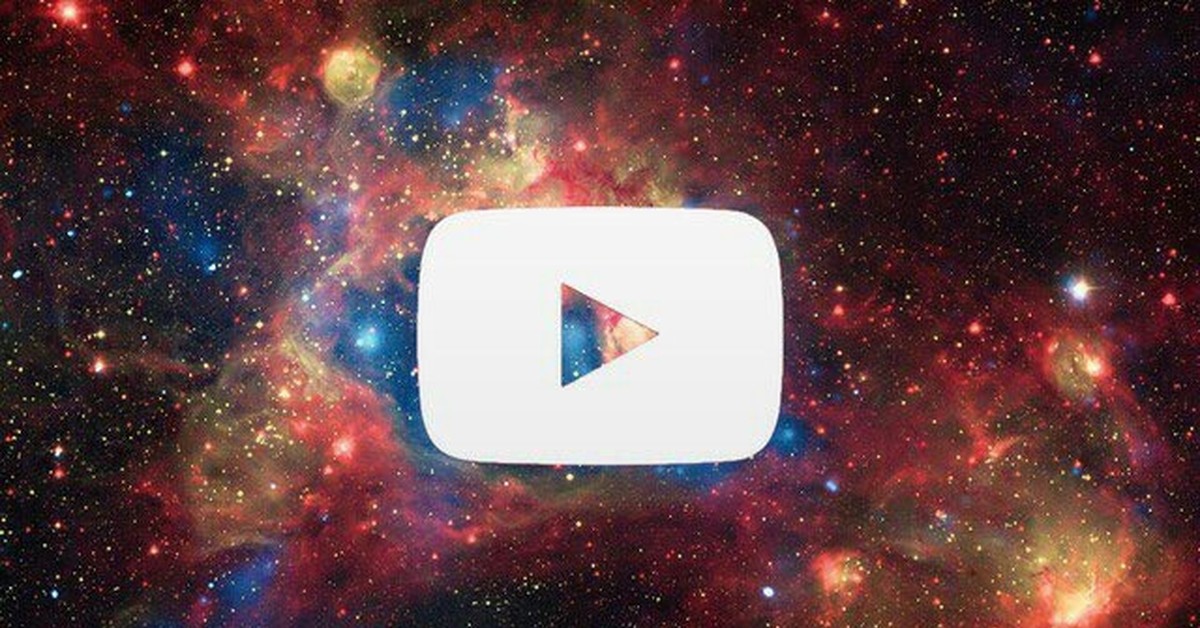
Пример 3. Картинка
А можно еще проще. Берете изображение и размещаете на нем тему видео, имя спикера и т.д.
2. Заставка в конец
Перефразирую известное выражение на нашу тему: “встречают по превью, провожают по финальной заставке”. Ваша задача не только зацепить зрителя и провести по всему ролику, но и запомниться или предложить дальнейшую дружбу. Сделать это можно разными способами.
Лайфхак. Если хотите продвинуть видео, то используйте сервис нативной раскрутки. Вы сами выбираете аудиторию по 30 критериям, далее сервис автоматически раскидывает Ваше видео в места обитания аудитории. 100% живые просмотры гарантированы. Кликайте -> Viboom.
Пример 1. Контакты
Добавьте в заставку название компании, телефон и адрес. Возможно после видео люди захотят воспользоваться Вашими услугами или задать вопросы.
Контактные данные
Пример 2. Другой контент
Такая динамичная заставка в конце Вашего видео даст зрителю подсказку, что есть и другие ролики на Вашем канале, которые его заинтересуют.
Другие видео канала
Пример 3. Общение
В конце могут быть не только ссылки, контакты и т.д, можно просто попрощаться с подписчиками и напомнить, что скоро выйдет новое крутое видео.
Призыв к новому видео
4. Логотип / водяной знак
Это не просто красиво, но еще и практично. Так как человек, который смотрит ролик, может сразу подписаться на канал. Для этого ему достаточно навести на логотип и нажать соответствующую кнопку. Куда еще проще, даже не знаю.
Для этого ему достаточно навести на логотип и нажать соответствующую кнопку. Куда еще проще, даже не знаю.
Пример 1. Соцсети
Упомяните свой инстаграм или другие соцсети соответствующим значком, чтобы привлечь туда новых пользователей.
Знак инстаграм
Пример 2. Призыв
Не дайте зрителю шансов уйти с Вашего канала навсегда – прямо в самом водяном знаке дайте призыв подписаться или подключить уведомления.
Знак с призывом
Пример 3. Подсказки
Подсказки в видео – это значок в правом верхнем углу в виде круга с восклицательным знаком внутри. Подключите их и продвигайте другие свои видео или каналы.
Подсказки видео
Пример 4. Лого
Конечные аннотации – это то, что зритель видит в конце ролика. Вы можете добавить туда логотип, при наведении на который можно подписаться на Ваш канал.
Знак с лого
5. Плашки
Выглядит как надпись на подложке (геометрической фигуре). На плашке могут быть написаны какие-то важные дополнительные сведения, которые помогают структурировать видео и обратить внимание на нужный момент.
Интересно. Хотите продвинуть видео в топ или помочь продвинутся другим? Используйте сервис автоматической коллаборации. Популярность Вам обеспечена Кликайте -> Adbooro
Пример 1. ФИО спикера
На плашке Вы можете разместить имя, фамилию и объяснение для зрителей, кого они сейчас смотрят и слушают. Это способствует сокращению дистанции между зрителем и Вами.
Имя говорящего
Пример 2. Темы / вопросы
Если на Вашем канале в видео обсуждаются какие-то вопросы, то их можно разместить в виде плашки, чтобы не терялась нить разговора.
Темы разговора
Пример 3. Контакты
Видео могут показываться не только на официальном канале, поэтому плашкой Вы можете напомнить зрителю, на какой канал следует подписаться.
Другие контакты
6. Фоновая музыка
Создание ролика – процесс творческий. Немаловажный фактор для восприятия видео – это фоновая музыка. Либо перебивки во время перехода от одной части видео к другой.
Немаловажный фактор для восприятия видео – это фоновая музыка. Либо перебивки во время перехода от одной части видео к другой.
Важно. Не забывайте об авторском праве. За его нарушение YouTube в лучшем случае вышлет письмо с просьбой удалить контент. В худшем – просто заблокирует канал.
Чтобы этого не произошло, я расскажу, как добавить музыку в фонотеке на самом YouTube. Для этого зайдите в творческую студию на канале. Затем выберите в меню “Указание авторства” и нажмите “Без указания авторства”. И выбирайте подходящий трек.
Выбор трека
Коротко о главном
К оформлению канала на ютуб нужно подходить не только со вкусом, но и с умом. Помните, что оформление и оптимизация текстов – далеко не всё. На канале должен быть качественно отснятый материал с оригинальным сценарием. Все-таки YouTube – это видеохостинг, а не конкурс дизайнов оформления.
НАС УЖЕ БОЛЕЕ 32 000 чел.
ВКЛЮЧАЙТЕСЬ
И последнее. Вы можете оформить канал сами с помощью приложений, например, Canva, Crello, Photoshop, Youtube-service и др. А можете обратиться к дизайнерам-фрилансерам на любой бирже, они создадут для Вас шаблоны и расскажут, как добавить их на канал youtube. Не забудьте четко расписать ТЗ: размеры, цвета, элементы и т.д.
По теме:
Как набрать подписчиков в Ютубе: 9 способов + лайфхаки
Статистика канала YouTube: 6 сервисов + как посмотреть
Как добавить видео на Ютуб: 2 шага + оформление
Выводим видео в ТОП Ютуб (инструкция)
Реклама на YouTube: как сделать и сколько стоит
Дизлайки YouTube: накрутка (вся правда) + 7 сервисов
Накрутка комментариев YouTube: 12 сервисов + 9 советов
Как заработать на YouTube: ТОП-8 способов
Сделать анимированную заставку для видео ролика за 1500 рублей
Цена договорная
Сделать 3d визуализацию
Нужна визуализация мебели в интерьере. На 1 комплект мебели 2 картинки (в открытом положении и закрытом). Визуализировать нужно шкаф-кровать трансформер. Около 10-15 моделей. Просьба указать стоимость…
На 1 комплект мебели 2 картинки (в открытом положении и закрытом). Визуализировать нужно шкаф-кровать трансформер. Около 10-15 моделей. Просьба указать стоимость…
Виолетта Г.
Цена договорная
Дизайн проект входной группы
Нужно разработать дизайн-проект для ремонта существующей входной группы в подвальное помещение (назначение торговля)
Александр Ю.
Ленинградский проспект, 78к1, Москва, Россия
Цена договорная
Сделать коллаж
Сделать коллаж из 3-4 фото для рекламы на сайте. На одном фото убрать логотип в фотошопе
Яппарова К.
2 810 руб
Сделать зонирование в квартире
Добрый день, необходимо сделать зонирование в квартире 130,3 м. кв. Будут проживать 2 взрослых и 2-е детей. Из пожелания: Максимум места для хранения, 3 спальни, 2 санузла+ гостевой санузел при входе в…
кв. Будут проживать 2 взрослых и 2-е детей. Из пожелания: Максимум места для хранения, 3 спальни, 2 санузла+ гостевой санузел при входе в…
Всеволод Б.
Цена договорная
Срочно нужен дизайнер корпусной мебели для программы…
Нужен человек, который будет делать в программе макеты мебели по размерам клиента и отправлять их констриктору на производство. Программа PRO100. После нескольких пробных заказов, возможна полная занятость…
Татьяна
Как сделать интро для видео на YouTube канале правильно
Правильное оформление видео на YouTube играет огромную роль в продвижении вашего канала и благотворно сказывается на развитии бизнеса. Видеохостинг YouTube дает вам возможность использовать для этого массу полезных фишек, привлекающих пользователей – заставки, подсказки, субтитры и т.д. И один из таких «секретных ингредиентов» успеха вашего канала — интро для видео.
В этой статье мы подробно расскажем вам, что такое интро для видео в YouTube, для чего оно нужно, каким должно быть, а также как его сделать своими руками и поставить в ролик.
Содержание:
Что такое и для чего нужно интро в видео на YouTube
В видео на своем канале в YouTube вы стараетесь дать людям как можно больше полезной информации о своих товарах или услугах. Конечно же, вы хотите, чтобы пользователи связывали ее именно с вашим брендом. Для того чтобы так и происходило, и пользователи распознавали ваш бренд, существует множество фишек. Одна из таких — интро.
Конечно же, вы хотите, чтобы пользователи связывали ее именно с вашим брендом. Для того чтобы так и происходило, и пользователи распознавали ваш бренд, существует множество фишек. Одна из таких — интро.
В переводе с английского «Intro» означает «вступление». Это своеобразная визитная карточка вашего канала на YouTube, объединяющая все видео. Интро выглядит, как коротенький видеоклип, и содержит главные сведения о направлении вашего бизнес канала в красивом оформлении, и чаще всего в музыкальном сопровождении.
Интро располагается в видео на YouTube сразу после короткого вступления — рассказа о тематике ролика, призванного заинтересовать зрителей и стимулировать их к просмотру. Как только зрители поняли, что этот ролик стоит посмотреть, и он будет им полезен, и нужно поставить интро, несущее в себе сведения о том, кто именно предоставляет данную информацию.
Просматривая ролик за роликом с вашего канала, зрители привыкают к интро, запоминают его, и будут узнавать ваш бренд уже не только в YouTube.
Особенности интро для YouTube
Интро существует у всех телепередач и кинокомпаний. Каждый из нас без труда сможет вспомнить вступительный ролик к любимому сериалу или передаче, услышав первые аккорды которого, мы бросаем все дела и спешим к экрану.
Но если знаменитые кинокомпании могут позволить себе вставлять перед фильмами довольно длинные ролики, то перед коротким видео на YouTube это будет неуместно, и вместо того, чтобы привлечь зрителей, рассеет их внимание и может отбить желание смотреть само видео.
Интро канала на YouTube, чтобы выполнять своё предназначение и обеспечивать вашему бренду узнаваемость, должно отвечать таким требованиям:
- Длительность. Минимум 3 и максимум 5 секунд. Каждая следующая секунда, превышающая данное время, будет работать уже против вас.

- Информативность. Вы должны уместить в него такую необходимую информацию о вашем бренде – название компании или ваше имя, направление деятельности, логотип.
- Цветовое оформление. Для оформления желательно использовать цвета бренда, которые присутствуют в ваших фирменных значках, дизайне сайта и обложке канала.
- Дизайн текста. Буквы для названия бренда нужно сделать четкими, объемными и легко читаемыми. В некоторых тематиках хорошо работает статический текст, в других — анимированный, он добавит энергетики и динамичности простой надписи, превратив ее в привлекательный интересный элемент.
- Сюжет. Можно ролик в виде краткой анимированной истории, но в ней обязательно должен быть логический сюжет, выражающий общую идею вашего канала на YouTube. Даже красивые спецэффекты не спасут положения, если ваше интро на YouTube будет простым набором несвязанных между собой изображений.
- Звуковое оформление. Броское звуковое оформление поможет создать особую атмосферу, и усилит узнаваемость вашего бренда через канал на YouTube. Но при этом ни в коем случае нельзя нарушать авторские права на музыку – вам придется либо купить права на нее официально, либо найти бесплатные варианты аудиоматериалов.
- Уникальность. Оригинальное, креативное интро зрителям будет легче запомнить. Поэтому не копируйте чужие удачные идеи – даже если вы их попытаетесь изменить под свои потребности, у пользователей YouTube будет возникать от их просмотра ассоциация с брендом, который запустил его ранее, а не с вами.
- Формат. Интро для YouTube необходимо сделать в том же формате, что и само видео.
Очень важно, чтобы интро для канала на YouTube было высокого качества – это повысит доверие и уважение к вашему бренду. Если вы не обладаете творческими и техническими навыками, то лучше все же обратится к специалисту, который быстро и качественно сможет воплотить вашу идею в жизнь или даже придумать все за вас. Найти исполнителя можно как в специализированных компаниях, так и на биржах фриланса, например, Work-zilla.
Если вы не обладаете творческими и техническими навыками, то лучше все же обратится к специалисту, который быстро и качественно сможет воплотить вашу идею в жизнь или даже придумать все за вас. Найти исполнителя можно как в специализированных компаниях, так и на биржах фриланса, например, Work-zilla.
Если хотите попробовать создать интро своими руками, ниже рассмотрим, как это сделать, и какими инструментами можно воспользоваться.
Как создать и поставить интро в видео на YouTube самостоятельно
Все, кто отлично умеет работать с программами для видеомонтажа, учитывая приведенные выше требования, без труда смонтируют интро для канала на YouTube за короткое время, пользуясь собственными наработками или готовыми шаблонами.
А для тех, кто не обладает такими навыками, но хочет сделать его своими руками, существует 2 доступных даже новичкам способа:
- Шаблоны. Используя уже готовые шаблоны, и адаптируя их под специализацию вашего канала на YouTube, можно создать красивое и оригинальное интро. Для этого вам понадобится видеоредактор, например, Sony Vegas Pro, Filmora Video Editor или Movavi Video Editor. Установив выбранный видеоредактор, введите в поисковике запрос: «Скачать интро для (название программы)». Выбрав понравившийся шаблон, скачайте его и отредактируйте, внеся необходимые правки и изменения.
- Онлайн-конструкторы. Их не нужно скачивать и устанавливать, достаточно просто зайти на сайт и следовать инструкциям. Самые популярные конструкторы для создания интро для видео на YouTube: Panzoid, Renderforest, Flixpress. Сами сервисы в основном англоязычные, но удобный и понятный интерфейс позволяет работать с ними без труда.
Созданное интро обязательно нужно сохранить, так как вам придется вставлять его в каждое видео вашего канала на YouTube. Поставить интро можно сразу при монтаже видео, или же соединить его с роликом при загрузке на канал с помощью редактора YouTube.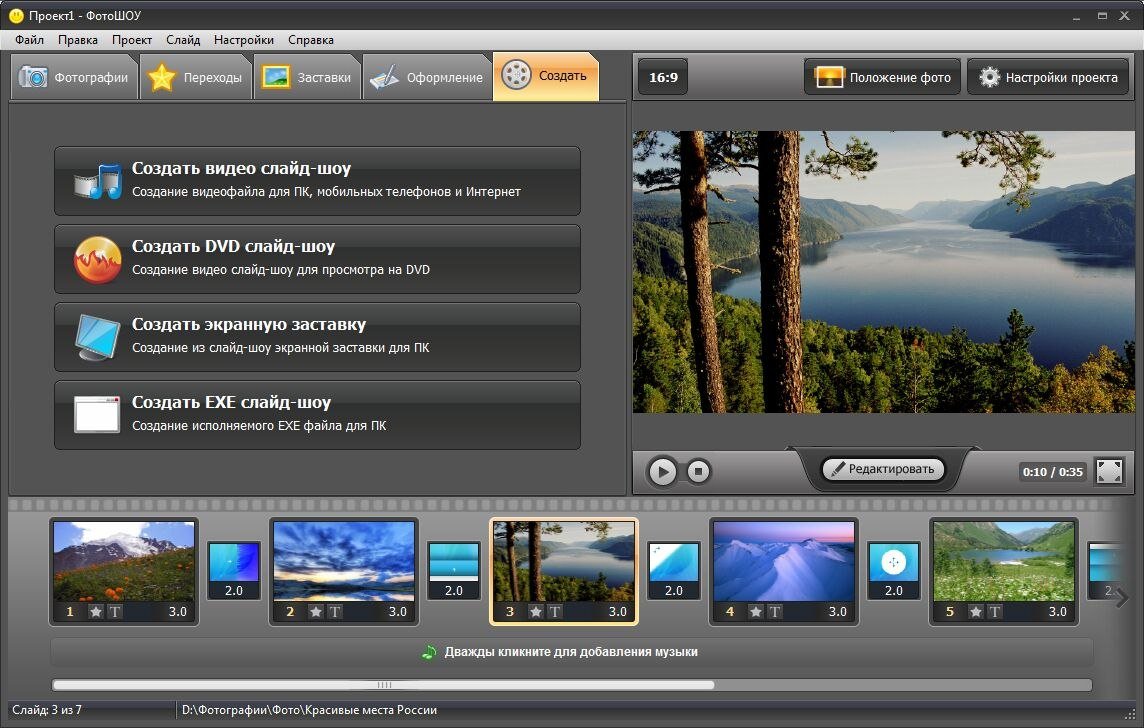
Чтобы узнать обо всех тонкостях создания и продвижения ваших роликов на Ютубе, предлагаем пройти полный курс «YouTube для бизнеса». В рамках этой программы вы сможете проработать каждый из элементов своего канала и привлекать к нему потенциальных клиентов. А для тех, кто дочитал до этого момента и сообщит промо-код «Intro-26-05», мы подготовили отдельный бонус к покупке.
Как сделать анимированную заставку для видео
Людям нравится, когда видео привлекает внимание своей динамичностью с первых секунд. Если вы ведете создаете ролики, важно понимать, как сделать заставку для видео красивой и интересной. Именно с нее зритель начинает знакомство с вашей работой, и чем лучше она будет смотреться, тем больше интереса вызовет дальнейший просмотр.
О том, как написать сценарий для видеоролика, вы можете узнать из статьи по ссылке, а сейчас пришло время разобраться с особенностями создания анимированных заставок в русском Муви Мейкере. Следуя этой инструкции, всего за несколько простых шагов вы сделаете оригинальное вступление для вашего видео.
Посмотрите обучающее видео о том, как создать анимированную заставку:
Шаг 1. Загрузим и установим программу
Первым делом нам потребуется скачать Windows Movie Maker. Загрузите установочный файл по ссылке, затем запустите его и распакуйте программу на свой компьютер. В самом конце установки не забудьте поставить галочку в пункте, который создаст на рабочем столе ярлык – это позволит запускать ПО быстрее.
Шаг 2. Создадим проект
Теперь запустим установленный Муви Мейкер. В стартовом окне кликните на верхний пункт – «Новый проект», чтобы перейти к работе над видеороликом и заставкой к нему. Другие пункты меню необходимы для тех, кто хочет создать слайд-шоу по шаблону или вернуться к ранее сохраненным проектам, поэтому для создания заставки они не подойдут.
Шаг 3. Добавим файлы
В основном окне программы первым делом потребуется загрузить фотографии и ролики, из которых вы хотите создать видео. Встроенный файловый менеджер позволяет работать напрямую через Муви Мейкер – перейдите в папку с изображениями и перетащите из нее все необходимые кадры на нижнюю панель. При необходимости, слайды можно менять местами в любое время до сохранения проекта.
Шаг 4. Добавим заставку
Настала пора сделать начальную заставку. На вкладке «Заставки» расположены готовые шаблоны, которые можно адаптировать по ваш видеоролик. Для редактирования выберите подходящую заставку, затем нажмите кнопку «Добавить в слайд-шоу» и «Изменить». Также в русском Муви Мейкере можно сделать заставку с нуля, нажав кнопку «Создать».
Появится новое окно – «Редактор заставок», в котором можно внести изменения. К примеру, изменить название слайд-шоу на свое собственное, добавить эффекты и анимацию.
Нажав на зеленый плюс в верхнем левом углу, вы откроете выпадающее меню с большим количеством опций. Через него можно добавить дополнительные слои – текст, видеовставку или GIF-анимацию, выбрать клипарт и текстуры из коллекции.
Значок снежинки открывает доступ к различным анимированным эффектам. Наложить эффект можно, кликнув на него и нажав кнопку «Добавить на слайд».
Добавить динамики можно на вкладке «Анимация». Кликните на нужный элемент и добавьте ему ключевой кадр. На правой панели настройте параметры анимации (тип, положение, углы поворота и масштаб).Разместите отметку кадра в начале временной полоски внизу, затем добавьте новые ключевые кадры, устанавливая их в хронологическом порядке. Повторите настройку элемента для каждого кадра. Нажмите «Сохранить», если вас все устраивает, или продолжите доводить заставку до идеала.
Шаг 5. Наложим эффекты и переходы
Динамичность видеоролика можно подчеркнуть не только заставкой, но и различными эффектами. В Movie Maker на вкладке «Эффекты» для этого предусмотрена богатая коллекция, в которой есть множество вариантов на любой вкус – движения, 3D, природные (снег, листопад и т.д.), а также сложные (например, пикселизация). Применить выбранный эффект просто – выбираем понравившийся и перетягиваем на слайд.
В Movie Maker на вкладке «Эффекты» для этого предусмотрена богатая коллекция, в которой есть множество вариантов на любой вкус – движения, 3D, природные (снег, листопад и т.д.), а также сложные (например, пикселизация). Применить выбранный эффект просто – выбираем понравившийся и перетягиваем на слайд.
«Переходы» – еще одна вкладка, которая позволяет украсить видеоролик. Здесь представлены эффекты, которые можно установить на переходный промежуток между слайдами. Динамичная и интересная смена изображений наверняка понравится вашим зрителям. Устанавливаются переходы так же, как и обычные эффекты – перетягиванием мышкой на нужный кадр.
Шаг 6. Добавим звук
Не стоит забывать и о том, что в Муви Мейкере вы можете озвучить видео. На вкладке «Музыка» предусмотрено 2 опции: «Музыка слайд-шоу» поможет загрузить готовый файл или наложить трек из встроенной коллекции, а «Голосовые комментарии» предназначены для записи звука с микрофона.
Шаг 7. Сохранение
На последнем шаге инструкции «как сделать анимированную заставку» нам осталось только сохранить проделанную работу. Сделать это можно на вкладке «Создать», где программа предлагает нам 3 варианта – сохранить обычное видео, записать DVD или сохранить видео для последующей загрузки в Интернет. Какой из них выбрать, решать вам. Настройте опции качества и дождитесь завершения обработки – это займет несколько минут, после чего вы сможете просмотреть готовое видео с анимированной заставкой, созданное собственноручно.
Другие статьи по теме:
Создатель вступлений и концовок | Создавайте потрясающие видео-вступления и концовки онлайн
Начинайте и заканчивайте видео с треском. Используйте Biteable Video maker, чтобы привлекать аудиторию и развивать свой бизнес.
Как сделать вступительное или заключительное видео за несколько простых шагов
- Начните с открытия Biteable. Сделайте это на своем телефоне, планшете или компьютере.
- Просмотрите наш ассортимент шаблонов вступлений и концовок. Выберите один или начните с нуля.
- Войдите в Biteable или создайте базовую учетную запись, чтобы начать.
- Начните редактировать и почувствуйте себя профессионалом за считанные минуты (серьезно).
- Загрузите свое новое вступительное / заключительное видео в свои социальные сети (вы большой гуру маркетинга).
Начало работы
Начните свои бизнес-видео с помощью программы Biteable для создания заставок и заключений
Слышали когда-нибудь о потрясающем начале? Подумайте о своих любимых фильмах, телешоу и видеорекламе.Вы можете гарантировать, что у них есть начало, которое вас зацепит, и конец, который наносит удар. Ваше видео похоже на бургер — восхитительный бургер, а ваше вступление и завершение — это булочки.
Пора их смазать маслом.
Станьте мастером за считанные минуты
Biteable разработан для всех. Теперь у вас под рукой профессионально выглядящие вступительные и заключительные видеоролики, и вам не придется тратить время и деньги на обмен электронными письмами с видеоагентством, которое, похоже, просто не «понимает».
Стать онлайн-создателем
Вы можете создавать вступительные и заключительные видеоролики, не платя ни копейки. Учетные записи имеют почти полный доступ к нашему программному обеспечению для создания видео, включая возможность напрямую загружать ваши видео в социальные сети и делиться ими. Если вам нравится то, что вы видите, вы можете перейти на премиум-членство, чтобы удалить водяной знак и получить доступ к нашим премиальным материалам.
Look pro, feel pro
Команда опытных аниматоров и дизайнеров Biteable постоянно создает новые сцены, которые вы можете использовать в своих видеороликах.Результат? Вы можете создавать профессионально выглядящие вступительные и заключительные видеоролики, не имея диплома специалиста по цифровой анимации. Все, что вам нужно сделать, это открыть средство создания видео Biteable и выбрать те, которые вам больше всего нравятся.
Итак, у вас есть в виду вступительное и заключительное видео? Пора произвести фурор.
Biteable щедро предлагает множество (сотни?) Шаблонов и регулярно делится советами и рекомендациями в своем блоге.
Отлично! С Biteable создавать отличные видеоролики для нашего бизнеса просто и весело.
Основы
Создавайте вступительные и заключительные видеоролики, которые поражают воображение
С помощью онлайн-видеоредактора Biteable создавать вступительные и заключительные видеоролики очень просто. Самое сложное — убедить зрителей, что вы не платили агентству за это.Вот как начать.
Присоединяйтесь к шаблону
Вступительное и заключительное видео — это настоящее искусство. Наша команда маркетологов, дизайнеров и копирайтеров создала шаблоны, которые гарантированно поразят ваших зрителей.
Найдя понравившийся шаблон, просто щелкните его миниатюру, чтобы начать работу. Оттуда редактировать вступительное или заключительное видео становится как никогда проще. При желании вы можете начать с чистого листа и создать свое видео из нашей обширной библиотеки отдельных анимированных сцен.Если вы являетесь пользователем Premium, у вас также будет библиотека из 800 000+ стоковых видеоклипов на выбор.
Сделайте это ослепительным (ваш путь)
Программа для создания онлайн-видео от Biteable упрощает редактирование, кем бы вы ни были. Измените текст в соответствии с вашим брендом, добавьте несколько пользовательских клипов, загрузите свою собственную музыку или выберите мелодию из нашей библиотеки.
Может не работает цветовая схема? Без проблем. Присоединяйтесь и меняйте цвета, чтобы они соответствовали вашему бренду. Добавьте свой логотип во вступительную или конечную сцену, и готово.
Готово? Перейдите в раздел предварительного просмотра и экспортируйте видео.
Зарегистрируйтесь и быстро снимите вступительное видео
Наконечники для профессионалов
Рейк в просмотрах
Поздравляю. Ваше вступительное или заключительное видео — настоящая жемчужина. Верный удар. Но если уделить немного больше внимания, вы можете превратить отличное видео в невероятное. У нас есть еще несколько советов.Как идеальный десерт, мы оставляем лучшее напоследок.
Задайте свой тон
Тон вашего вступления (и финала) задаст тон для остальной части вашего видео, поэтому в ваших интересах сделать его правильно. Взгляните на свой контент, свой бизнес, свой продукт, а теперь подумайте об аудитории, которой вы его продаете. Хотят ли они вступление с анимированными персонажами или чего-нибудь более простого? Небольшое кибер-копание вкусов вашей демографической группы будет иметь большое значение для того, чтобы задать тон, с которым зрители смогут идентифицировать себя.
Найдите подходящий стиль
Если ваше вступление веселое и узнаваемое, люди с большей вероятностью будут взаимодействовать с вашим контентом и делиться им. Будьте открыты для экспериментов — изучайте эффективность своих видео, комментарии и показатели, например, когда люди перестают смотреть, и корректируйте их соответствующим образом.
Создав работающий стиль, придерживайтесь его. Если вы выполните описанные выше шаги и сделаете вступление синонимом вашего бренда, зрители начнут узнавать ваш контент только по цветам и заставке, что сделает их еще более вероятными.
Укус лучше
Иногда самый простой совет лучше. Сделайте видео коротким и приятным. Хорошее вступление обычно довольно быстрое, не более 20 секунд (желательно от 3 до 10) и содержит очень небольшой объем текста или озвучивания. Сохраните мясистые детали для большей части вашего видео. Вступление должно делать одно и только одно — привлекать внимание зрителей. Обрезайте видео с легкостью.
Сохраните заключительную часть важных фактов — ваше имя, то, как люди могут с вами связаться, и логотип, чтобы зрители могли идентифицировать вас с первого взгляда.
Дополнительная литература
Дополнительные советы по созданию вступительных и заключительных видеороликов
Блог Biteable загружен полезными советами от сертифицированных экспертов, которые помогут превратить ваши вступительные и заключительные видеоролики в предмет зависти любого маркетолога.
Как сделать вступительное видео на YouTube | Блог
В наши дни все снимают видео. Хорошие, плохие, забавные, серьезные.Видео для обучения. Видео для маркетинга. Видео для социальных сетей. Видео для быстрого обновления. Видео для обмена идеями.
Есть даже масса видеороликов о создании видеороликов.
Создавайте собственные заставки для YouTube!
Готовы начать создавать крутые заставки для своих видео? Загрузите Camtasia и получите шаблоны заставок YouTube для использования в любом проекте!
Загрузить
Если вы снимаете видео или интересуетесь ими, вы, вероятно, заметили, что многие из лучших включают короткий вступительный раздел.Это идеальный способ придать видео профессиональный и безупречный вид.
Что отличает хорошее видео-вступление?
Хорошая видео-заставка получается быстрой и лаконичной. Короткое вступление к вашему видео позволяет аудитории узнать, о чем вы, кто вы и, если возможно, о бренде или организации, которые вы представляете.
Именно по этой причине видео-заставки часто делаются по шаблонам. Одна из самых удобных особенностей хорошего видео-заставки — это то, что его можно повторно использовать в серии видео или во всех видео на канале.
Немного запоминающейся музыки вместе с несколькими анимациями или переходами становится визуальной подписью для вас или вашего бренда.
Мне нужно вступление к моим видео?
Не обязательно добавлять вступление к каждому видео.
Обдумайте цель. Если ваше видео представляет собой разовое видео, которое вы отправляете одному или нескольким людям, в этом может быть нет необходимости.
С другой стороны, если ваше видео будет размещено и опубликовано публично или является частью серии, то вступление может быть действительно приятным штрихом.Почти всегда полезно добавить вступление к видео на YouTube.
Как долго должно быть видео-вступление?
видео-заставки на YouTube должны быть быстрыми и быстрыми. Зрители хотят получать информацию как можно быстрее, и ваши видео должны отражать это желание.
Лучшие видео-заставки быстро приветствуют зрителей, представляют ведущего и рассказывают, о чем видео. Все это можно передать с помощью текста, отображаемого во вступительной последовательности.
Во вступлении нельзя просить лайков, подписок, репостов и комментариев.Это увеличивает длину вступления и задерживает доступ зрителей к желаемому контенту. Приберегите домашнее хозяйство до конца.
Что касается исходной длины, 3-7 секунд — твердое практическое правило.
Как сделать вступление к YouTube (шаг за шагом)
Создание видео-заставки на самом деле очень простой процесс. Все, что вам нужно, — это простое в использовании программное обеспечение для редактирования видео и, чтобы упростить задачу, набор шаблонов вступлений для видео.
Camtasia поставляется с несколькими видео-заставками, которые вы можете использовать в любом проекте.А у TechSmith Assets for Camtasia есть больше шаблонов заставок для YouTube, которые вы можете загрузить прямо в Camtasia, а затем настроить.
Шаг 1. Выберите шаблон вступительного видео
Этот шаг можно сделать из Camtasia, выбрав один из библиотеки. Кроме того, вы можете загрузить один из TechSmith Assets for Camtasia, в котором есть больше бесплатных видео-заставок, а также другие ресурсы, такие как видео шаблоны, звуковые эффекты, музыка и многое другое.
Шаг 2. Добавьте шаблон вступления на шкалу времени
Camtasia — отличный инструмент для создания видеороликов, потому что он упрощает редактирование видео.Перетащите шаблон вступительного видео из библиотеки на шкалу времени.
Шаг 3. Настройте вступление с помощью быстрых свойств
Быстрые свойства
Camtasia предоставляют вам параметры настройки, которые позволяют легко изменять текст, цвета и логотипы в вашем вводном шаблоне.
Шаг 4: Добавьте настроенное вступление в вашу библиотеку Camtasia
Щелкните правой кнопкой мыши группу вводных мультимедиа на шкале времени Camtasia и выберите Добавить в библиотеку .
Назовите вступление и выберите папку для его сохранения.
Теперь вы можете использовать настроенное вступление в качестве шаблона в любом новом видео, которое вы создаете!
Подробнее
Теперь, когда вы знаете, как создавать заставку для своих видео, вы можете научиться создавать заставку. У YouTube Outros есть некоторые специальные функции, которые вы можете использовать, поэтому изучение тонкостей может быть действительно полезным.
Ознакомьтесь с нашей публикацией «5 простых шагов по созданию YouTube Outro», в которой вы найдете все, что вам нужно знать о создании YouTube Outro.
Как сделать видео-вступление, которое привлечет внимание
Если вы читаете это, то, вероятно, уже знаете, что видео может подтолкнуть ваш бизнес в правильном направлении.
Видео растет быстрее, чем другие форматы: по данным Cisco, с 2016 по 2021 год видеотрафик вырастет в четыре раза!
Это отличная новость для компаний, которые уже работают с видео, но вот проблема: все это не имеет значения, если никто не смотрит ваши видео дольше первых нескольких секунд.
Верно. Видео-презентации, независимо от платформы, могут сделать ваш успех или сломать его. Это то, что привлечет вашего идеального зрителя, оттолкнет не того и заставит вашу аудиторию продолжать смотреть, когда вы публикуете.
Видео-заставки — это, безусловно, наиболее просматриваемые разделы ваших видео — фактически, даже видеоролики продолжительностью менее 90 секунд имеют средний уровень удержания 53%. Видео продолжительностью более 30 минут сохраняют только 10%.
Ваше видео-вступление должно произвести впечатление, чтобы зрители вернулись.
Видео-заставки — это то, что привлечет вашего идеального зрителя, оттолкнет не того и заставит вашу аудиторию продолжать смотреть, когда вы публикуете.
Если вы хотите создать вступительное видео, которое выделит ваше видео и побудит ваших зрителей вернуться, это руководство для вас.
Что такое видео-вступление?
Видео-заставка — это первое, что увидит ваш зритель в начале видео.
Часто это короткий титульный экран или закадровый текст с экранным текстом или субтитрами, объясняющие, о чем идет речь.
Ваше вступительное видео — это ваш шанс произвести хорошее первое впечатление. Это похоже на то, когда вы заходите в дом друга и знакомитесь с новой группой людей. Первые несколько секунд сильно повлияют на их отношение к вам.
С точки зрения бизнеса, это место, которое может выделить вас среди любого другого видео в Интернете. Он задает тон, ожидания и даже личность, стоящую за видео.
Например, один из крупнейших каналов йоги на YouTube, Yoga With Adriene, начинает все свои видео, сидя на полу, произнося одно и то же предложение, чтобы представиться:
У нее также был короткий монтаж в качестве вступительной части, после чего она делала это вступительное предложение.Этот подход хорош, потому что люди привыкают к музыке, тексту на экране и знакомому лицу перед камерой — и они знают, что их ждет.
Почему важно ваше видео-вступление
Есть много причин уделять особое внимание вступительному видео каждый раз, когда вы его публикуете. Давайте углубимся в них.
Видео-заставка оправдывает ожидания зрителей
Есть много вещей, которые определяют ожидания зрителей еще до того, как они начнут смотреть — заголовок, сообщение в социальной сети над видео и даже продолжительность видео, которое они видят до того, как нажмут или решат посмотреть.
Но эти элементы могут сказать не так много. Они заставили их начать смотреть, и видео должно заставить их смотреть как можно дольше. Вот почему так важно сразу сделать конечную цель видео очевидной!
Видео-заставка делает ваш бренд узнаваемым и неповторимым
То, что ваш зритель видит на экране и одновременно слышит, в конечном итоге и есть то, что он воспринимает вас. Это включает в себя ваше имя, цветовую палитру и логотип, а также то, как вы представляете ценность своего видео.
Например, Сальма Джафри, специалист по стратегии видеоконтента, тратит около 30 секунд в начале всех своих видеороликов, чтобы рассказать краткую историю о главном выводе видео, а затем воспроизводит 8-секундную вступительную последовательность:
Также помогает то, что все в пурпурном цвете — ее фирменном цвете. Вы ни за что не могли бы не узнать ее видео в дикой природе!
Видео-заставка привлекает внимание зрителя
Даже самое лучшее, самое актуальное и интересное видео может (и будет!) Провалиться, если вы поместите в его начало скучное вступление.Все заняты и не будут тратить время на контент, который кажется неуместным или просто скучным.
Однако отличное введение в видео покажет зрителям, почему они не могут позволить себе его пропустить. Он играет на FOMO — страхе упустить — и заставляет зрителя не только посмотреть видео, но и подписаться, подписаться и с нетерпением ждать следующего.
Создавайте увлекательные видео-заставки с помощью Wave.video
Простой в использовании онлайн-создатель видео
Что делает хорошее видео вступление
Нельзя просто вставить последовательность заголовков в начало видео и закончить день.(На самом деле, вы, вероятно, можете, но это не поможет вам или кому-либо из ваших зрителей.)
Так что же отличает ваше видео-вступление от других и делает свою работу? Давайте посмотрим на некоторые ключевые действия, которые вам следует предпринять при его планировании и создании.
Помните о длине вступительного ролика
Рекомендации по выбору лучших вступлений находятся между отметкой от 3 до 7 секунд. Однако некоторые высокоэффективные видео-заставки продолжаются до 20 или 30 секунд.
Главный совет — сделайте свое видео-вступление, если для него нужно .Не делайте его короче или длиннее, чем должно быть.
Fullscreen Media проанализировал данные об удержании аудитории для некоторых видео на YouTube и обнаружил, что около 50% зрителей упали около 30-секундной отметки, что означает, что в видеороликах с более длинными вступительными роликами они упали до того, как начался какой-либо фактический контент.
Все это означает, что тестирование и опробование различных вариантов продолжительности покажет вам, что лучше всего подходит для вашей организации и ваших видеороликов. Вы всегда можете начать с более коротких вступлений и постепенно увеличивать их, если возникнет необходимость.
Будьте ясны и кратки
Одна из частых ошибок — слишком много времени, чтобы на самом деле показать и / или сказать, о чем видео.
Обычно это музыка, состоящая из слишком длинных или двух дополнительных предложений перед фразой «В сегодняшнем видео мы поговорим о…» и вызываемого ею нетерпения. Для видео с говорящей головой это вполне нормально и ожидаемо, особенно когда вы только начинаете и возитесь со словами.
Один из лучших примеров четкого и простого видео-вступления — это ролик от Пэта Флинна, предпринимателя в области интернет-маркетинга.Он говорит, что это за видео о и , кто он, и все это примерно за 8 секунд!
Сделайте это специально для просмотра без звука
Социальные платформы отлично справляются с задачей заставить видео автоматически воспроизводиться в ленте и привлекать внимание … Но чаще всего это без звука.
Если зритель вас не слышит и не может включить звук, как он вас запомнит? По вашим цветам, имени и непосредственной теме раскрывайте текст на экране.
Почти все наши социальные видео созданы с учетом этого. Если вы видите это впервые, вы видите, что цветовая палитра соответствует логотипу на нашей фотографии профиля. Если вы увидите это снова, то заметите, что уже видели нечто подобное.
Делайте это достаточно часто, и вы станете узнаваемым, даже если ваше имя или логотип неочевидны!
Как сделать видео-заставку для YouTube
Вы, наверное, заметили на примерах YouTube, которые мы уже упоминали, но также и на собственном опыте просмотра, что есть несколько элементов, которые составляют большинство заставок видео YouTube.
Они не всегда присутствуют, и их можно заказать по-разному, но обычно вы увидите вступительное видео на YouTube с:
- Тизер результата: он может быть словесным «В этом видео я буду…» или визуальным, например, с уроками макияжа, которые будут выглядеть в конце.
- Брендинг, например логотип или цветной накладной
- Самостоятельное введение
- Наложение текста на основную тему или вынос
Вы видели цифры 1 и 3 во вступлении Пэта Флинна.В видео Сальмы Джафри есть все четыре.
Действительно привлекательные комбинации можно увидеть в видео-заставках Эми Ландино, видео-стратега, где перечисленные выше элементы встречаются в порядке 1-2-4-3:
В нашем видео «12 простых советов, как сделать ваши видео более профессиональными» мы сделали то же самое в порядке 4-3-1:
12 простых советов, как сделать ваши видео более профессиональными (2018) | Видеомаркетинг, инструкции
Снимать видео — это просто! Следуйте нашим инструкциям по видеомаркетингу, чтобы узнать о том, как улучшить свои видео.
Рассмотрите любое понравившееся видео, и вы найдете хотя бы один из этих элементов, а чаще всего их будет два или три.
Причина проста: объединение всего этого — то, что дает хорошее вступление, потому что оно помогает сделать вступление коротким, ясным и фирменным — как мы уже упоминали, должно быть хорошее видео-вступление.
Итак, как вы можете использовать это для создания великолепного видео-вступления?
Рассмотрите четыре приведенных выше элемента с точки зрения вашего собственного бренда:
- Как вы можете отформатировать предложение, чтобы подразнить результат видео и убедиться, что оно по-прежнему звучит так, как вы?
- Какие цвета, элементы бренда и накладки вы можете использовать?
- Вы можете представиться предложением?
- Можете ли вы сделать вступление короче и интереснее, дополнив часть своей речи экранным текстом?
Когда у вас есть все ответы, выясните, что делает его особенным, и протестируйте различные варианты и комбинации, пока не найдете то, что идеально подходит для вас.
Как сделать видео-заставку для IGTV
Публикация видео на Instagram TV связана с проблемой, которая очень похожа на использование Instagram Stories: она часто играет с выключенным звуком.
Да, видео IGTV занимают весь экран, что отлично подходит для привлечения внимания зрителей. Но если они не убедятся, что это подходящее видео для них в течение нескольких секунд, они могут слишком легко перейти к следующему видео или просто полностью отмахнуться.
Однако отличные заставки имеют огромное значение:
В отличие от YouTube, на IGTV слишком легко быстро потерять зрителя.
Не паникуйте и не думайте, что вы должны изменить все, что вы делали до сих пор — собираетесь ли вы снимать короткие видеоролики небольшого размера или каждый раз тратите свои 10 минут, если ваше видео дает положительные результаты. изменитесь для вашего идеального зрителя, все готово.
Итак, чтобы убедиться, что ваше видео действительно смотрят и побудить ваших зрителей включить звук, есть простое решение: добавление видео-заставок с использованием шаблонов Wave.video!
Эти шаблоны обогатят ваши видеоролики IGTV независимо от стиля: говорящая голова, вынос из вебинара, видео-интервью или учебное пособие — они работают для любого сценария.
Войдите в свою бесплатную учетную запись Wave.video, чтобы опробовать эти шаблоны. Быстро добавляйте заголовок, описание и даже конечные заставки. Вступления IGTV отсортированы!
Как сделать видео-заставку для подкастов
Вы знаете, что мы рекомендуем использовать видео для продвижения практически любого типа контента.
Угадайте, что? Подкасты ничем не отличаются!
Чтобы продвигать свой подкаст как видео, вы можете пойти по маршруту видеоподкастов, где вы и ваш гость одновременно находитесь на экране во время видеозвонка и болтаете по своей теме.Именно так поступают самые популярные подкасты на YouTube!
Альтернативой является превращение аудиофайла в видео с помощью экранной графики или визуализации, как это делает подкаст Undisputed:
Итак, что вы можете сделать, чтобы улучшить начало видео, которое вы создали таким образом, из звука вашего эпизода?
Вы уже угадали? Конечно, добавив собственное вступление.
Вы можете использовать такой инструмент, как Headliner, чтобы добавить собственное вступление (и конец!) И экспортировать видео в целом.Вы можете записать свое вступление как говорящую голову или создать его в Wave.video, как вы это делали для IGTV.
Затем экспортируйте видео подкаста из Headliner и добавьте вступление и завершение, как показано ниже:
Ваш новый улучшенный видео-подкаст будет готов для публикации в течение нескольких минут.
Ваша очередь
Вы уже приложили столько усилий к своим видео — пора вывести их на новый уровень и заставить ваших зрителей, как нынешних, так и новых, вспомнить вас и постоянно возвращаться к вашим видео.
Видео-заставка высшего уровня поможет вам рассказать о том, чем вы занимаетесь, и о том, какие возможности ваше видео может принести им в жизни и работе, так что не упустите эту возможность.
Удачного творчества!
Подпишитесь на нашу рассылку — это бесплатно!
Мы публикуем только хорошее
YouTube Intro & Outro Maker | Создавайте потрясающие заставки и концовки YouTube
Используйте создатель заставки Biteable для YouTube, чтобы выделять свои видео из толпы.Наши заставки на YouTube позволяют легко начинать видеоролики и заставлять вашу аудиторию смотреть дольше.
Как сделать вступление или завершение для YouTube
- Перейдите на сайт biteable.com со своего смартфона, планшета или компьютера.
- Войдите или создайте новую учетную запись brand spankin ’.
- Выберите из нашего растущего списка шаблонов заставок YouTube. Или начать с нуля, выбор за вами.
- Сделайте вступление YouTube своим собственным, добавив видеоклипы из нашей медиатеки, выбрав фоновую музыку и настроив текст.
- Добавьте этого плохого парня в начало своих видео на YouTube. Да, это действительно так просто.
Вы знали? Вы знали?
заставок и концовок YouTube могут помочь вам увеличить время просмотра ваших видео и помочь вашему каналу увеличить базу подписчиков.
Начало работы с Biteable
Как заставка YouTube может помочь развитию вашего канала
Нужны ли заставки для ваших видео на YouTube? Возможно нет. Повысит ли вступление YouTube профессионализм ваших видео и поможет им выделиться на многолюдной платформе? Абсолютно. Дайте вашим видео шанс быть замеченным с помощью привлекательных заставок на YouTube, созданных с помощью Biteable.
Великолепно смотрятся при ограниченном бюджете
Нет никаких сомнений в том, что красивая заставка YouTube сделает ваше видео более профессиональным, смотрибельным и доступным для просмотра вашей аудитории.Но не волнуйтесь, вступление на профессиональном уровне не обойдется вам дорого. Создавайте заставки YouTube с помощью Biteable и превзойдите своих конкурентов без вступлений.
Избавьтесь от шума YouTube
Каждую минуту на YouTube загружается более 400 часов видео. Безумное количество отснятого материала. Если вы хотите, чтобы ваши видео обратили на себя внимание, избегайте шума и помогайте поднимать видео с помощью интуитивно понятного создателя заставки YouTube от Biteable.
Быстро увеличивайте количество подписчиков
Чем больше подписчиков у вашего канала, тем большему количеству людей вы можете напрямую продвигать свои видео.Самый простой способ быстро привлечь новых поклонников — создать заставку на YouTube с помощью удобной кнопки «Подписаться сейчас». А Biteable позволяет легко создавать эти видео всего за несколько минут.
Мне нравятся функции и возможности редактирования. Будучи новичком, я много чего умел.
Укус того стоит!
Попробовал несколько производителей видео в Интернете, но Biteable по-прежнему остается самым простым способом получить профессионально выглядящие кадры.
Основы создания видео
Начните быстро с правильным вступительным шаблоном YouTube
Начальные шаблоны YouTube Biteable — идеальное место для начала. Наша команда постоянно создает новые шаблоны, чтобы вы могли их опробовать, поэтому погрузитесь в них и выберите тот, который соответствует вашим потребностям. Мы поможем вам: от видеороликов с анимированным логотипом до трейлеров каналов YouTube.
Отредактируйте заставку YouTube до совершенства
Начните с одного из наших профессионально разработанных шаблонов — но не останавливайтесь на достигнутом! Вставьте логотип своей компании и измените текст.Добавьте свою фоновую музыку или просмотрите обширную медиа-библиотеку Biteable для получения идеального трека без лицензионных отчислений.
Нет предела возможностей для создания заставки Biteable для YouTube.
Втянуть аудиторию, как мотыльки в пламя
Вы выбрали шаблон заставки YouTube и сделали его своим. Вы изменили текст, заменили синий и оранжевый на красный и черный и добавили собственные мелодии. Признайся, выглядит офигительно шикарно.
Но прежде чем вы полностью откажетесь от участия, добавьте несколько элементов взаимодействия в ваше вступление на YouTube и сделайте его действительно потрясающим.Biteable предлагает множество спецэффектов, анимированных персонажей и других причудливых бобов и концовок, которые вы можете использовать и злоупотреблять.
Сделайте вступление на YouTube быстрее, чем вы можете его посмотреть
Профессиональные советы по созданию потрясающих вступлений и концовок
Создайте вступление на YouTube, которое привлечет внимание вашей аудитории
Для кого вы создавали свое последнее видео? Толпа потенциальных клиентов? Стая обожающих фанатов? Твои мама и папа? Кем бы ни была ваша аудитория, убедитесь, что ваше вступление на YouTube заставит их посмотреть все ваше видео, от начала до конца.
Не забывайте о бренде
Спросите себя: «Что за видео я делаю?» Для вашей компании или для семейного отдыха? Это весело и беззаботно или темно и задумчиво? Теперь создайте вступление на YouTube, чтобы оно соответствовало настроению и эстетике, чтобы все было согласовано.
Коротко и мило
Помните, мы говорим о заставках YouTube. Сейчас НЕ время рассказывать всю историю своей жизни или болтать о том, насколько «крутым» будет ваше видео.Сделайте это коротко и мило. Мы рекомендуем 15 секунд или меньше — ровно столько, чтобы представить вашу компанию или тему видео и заинтересовать ваших зрителей.
Создайте звездный финал YouTube
Не забудьте также показать в конце вашего видео немного любви! Наш конструктор YouTube Outro позволит вам легко демонстрировать другие видео на вашем канале. Вы можете быстро и легко добавить призыв к действию, например «Подписаться сейчас», и увеличить количество подписчиков на вашем канале. Или используйте призыв к действию, например «Узнать больше», чтобы привлечь трафик на свой сайт и увеличить продажи.От начала до конца Biteable вас поддержит.
FAQ
Как сделать заставку для YouTube?
1. Начните с большого вопроса или утверждения.
2. Кратко объясните, как можно улучшить жизнь зрителя.
3. Используйте юмор, факты, мелочи или что-нибудь еще, чтобы заинтересовать вашу аудиторию.
4. Продемонстрируйте свой бизнес, продукт или услугу и завершите это.
5. Последовательность — ключ к профессиональному виду.
Стоит ли делать заставку на YouTube?
заставок YouTube жизненно важны для увеличения удержания аудитории и увеличения времени просмотра ваших видео. Вступление YouTube в сочетании с твердым логотипом сделает ваш канал узнаваемым. Это означает, что зрители с большей вероятностью нажмут на одно из ваших видео, если увидят всплывающий логотип.Заставки YouTube также являются эффективным способом за считанные секунды продемонстрировать все самое важное — логотип, веб-сайт, элементы социальных сетей.
Что я должен сказать во вступлении на YouTube?
Ваша заставка на YouTube должна сообщать важную информацию о вашем канале в первые десять секунд. Кто вы, тема видео и какую пользу люди могут извлечь из этого, если они посмотрят его от начала до конца.«Привет, меня зовут Алекс. Сегодня я собираюсь показать вам, как я написал рукопись за один уик-энд и как вы можете сделать то же самое ».
Какой интро-мейкер используют ютуберы?
Быстро создавайте заставки на YouTube с помощью Biteable. Biteable — это интуитивно понятный инструмент для создания видео, который дает отличные результаты за считанные минуты. Начните с шаблона заставки YouTube, который подходит для вашего канала, настройте цвета и текст и добавьте свой логотип.Используйте одно и то же видео в начале всех своих видеороликов на YouTube.
Что я должен включить в свою заставку на YouTube?
Ваша заставка на YouTube будет одним из первых вещей, которые ваша аудитория увидит каждый раз, когда нажимает на одно из ваших видео. В первые пять секунд ваше вступительное видео должно позаботиться о том, чтобы показать название вашего канала, ваш логотип или и то, и другое. Это связано с тем, что узнаваемость бренда жизненно важна для повышения заинтересованности и увеличения времени просмотра на YouTube.
Как долго должна длиться заставка на YouTube?
15 секунд. Сделайте это коротко и мило.
Люди легко отвлекаются, поэтому мы рекомендуем держать вступление не более 15 секунд. Видео длиной до двух минут привлекают наибольшее внимание, так что у вас будет достаточно времени, чтобы выступить с ярким вступлением и дополнить остальную часть сообщения вашего бренда.
Дополнительная литература
Хотите больше совершенства в создании видео?
Теперь вы знаете, как создать потрясающую заставку на YouTube — крик, ох! Но как насчет остальной части вашего видео? Просмотрите блог Biteable и узнайте, как делать контент YouTube, который будет смотреть, любить и делиться своей аудиторией.Это ваш совершенно бесплатный, всегда доступный билет в один конец к успеху YouTube, которого вы так долго ждали.
5 советов, которые необходимо прочитать для вашего контента
Создание видео — сложная задача, учитывая, что вам нужно управлять различными аспектами процесса, от создания сценариев, записи и редактирования до управления каналом YouTube.
Однако вы должны знать, что внимание к деталям может привести к большим преобразованиям, и одним из основных, когда дело доходит до видео, является вступление.Вы когда-нибудь делали такое?
В этом посте я покажу вам, почему так важно думать о заставках ваших видео, и дам вам несколько советов, как привлечь внимание аудитории с самого начала.
Проверьте это.
Почему важно делать вступление для ваших видео?
Вы могли подумать:
«Хорошо, я хочу сделать видео-вступление, но действительно ли оно того стоит?»
Здесь я собрал основные преимущества, чтобы заверить вас, что создание вступления может быть именно тем, что вам нужно:
- Введение, каким бы простым оно ни было, уже показывает вашей аудитории, что создание ваших видео требует более высокого уровня профессионализма и преданности делу.
- Вступление — это способ укрепить ваш бренд, создать узнаваемость и повысить ваш авторитет на YouTube.
- Создание заставки помогает за несколько секунд представить тему вашего видео, а также создает положительные ожидания относительно того, что будет дальше.
- Вы можете использовать вступление как повествовательный ресурс, особенно для видеоблогов или видеороликов, основанных на рассказе, например эссе.
Итак, теперь вы можете согласиться с тем, что можно улучшить свой контент, сделав что-то настолько простое, насколько это важно.
Кроме того, для работы вступление не обязательно должно быть фрагментом фильма.
Теперь, когда у вас есть мотивация создать вступительное видео, важно определить несколько вещей:
1. Назначение
Первый шаг — проанализировать содержание ваших видео и спланировать, как ваше вступление может дополнить ваш контент, при этом убедившись, что это не влияет на темп вашего материала.
Если ваши видео более простые, короткое вступление будет иметь больше смысла с точки зрения стиля вашего канала.
Также не забывайте, какие чувства вы хотите вызвать у аудитории.
Ваша цель — привлечь внимание аудитории к вашему каналу?
Возможно, вы познакомите с темой видео или подробно расскажете о вашем содержании?
Определение цели для вашего вступления поможет вам создать что-то совместимое с вашим каналом и укрепить доверительные отношения с вашей аудиторией.
Вступление также может продемонстрировать приверженность, которую вы вкладываете в свой канал.
Иногда может быть достаточно 5-секундного вступления на оранжевом фоне, с вашим логотипом в центре и крутой музыкой.Или, возможно, это может быть слишком просто для вашей аудитории и содержания вашего видео.
Если вы не можете определить цель своего вступления, это может означать, что в конечном итоге нет необходимости его создавать.
Нередко можно найти успешные видео без вступления. Вы можете увидеть это в видеоблогах, где в некоторых случаях простое вступление к теме, которое будет показано, выполняет роль вступления.
Делайте то, что, по вашему мнению, подходит для ваших видео, и не позволяйте вступлению затмить ваш контент.
Но даже если вы решите не использовать вступление, обязательно ознакомьтесь с 5-м советом ниже.
2. Продолжительность
Сосредоточьтесь на идее, что ваше вступление не может мешать вашему контенту. Он должен быть объективным и кратким. Если это не имеет большого смысла для ваших видео, длинное вступление утомит вашу аудиторию еще до начала видео.
Помните, что Netflix сам создал инструмент, позволяющий пропускать вступительные эпизоды.
Посмотрите видео, подумайте о темпе и убедитесь, что вступление выполняет свою задачу.
Вы также можете проверить данные удержания видео и наблюдать, есть ли какие-либо колебания до и после вступления. Для этого перейдите в YouTube Analytics и оцените свои результаты.
3. Визуальный стиль
Создание визуального образа вступления должно быть простым, особенно если у вас уже есть четко определенный план.
Не беспокойтесь, если вы ничего не знаете о дизайне. Вы можете использовать, например, простую фотографию с названием канала.
Не стесняйтесь экспериментировать и добавлять небольшие личные штрихи.Но не переусердствуйте. Ваша цель здесь — объективно и приятно представить канал.
4. Музыка
При выборе музыки у вас есть два варианта:
- Выберите определенную песню для вступления, похожую на вступления в сериалах или телешоу. Этот вариант хорош, если вы хотите укрепить свой бренд со своей аудиторией.
- Создайте вступление без конкретной песни, просто используйте саундтрек к каждому видео. Это отличный вариант, чтобы сделать вступление более простым и универсальным.
Какой вариант вам подходит? Это зависит исключительно от цели вашего видео и целевой аудитории.
Заставка видеоблога о путешествиях будет выглядеть круто, если в ней будет использоваться ваш саундтрек для каждого случая. С другой стороны, обучающее видео может выглядеть интереснее, если в нем используется музыкальная тема.
Нет никаких правил, высеченных в камне. Вам нужно подумать и выбрать то, что больше всего подходит для вашего канала.
Важный совет: будьте осторожны с громкостью вступления! В противном случае вы можете поразить тех, кто смотрит ваше видео.Старайтесь поддерживать громкость на том же уровне, что и в остальном видео.
5. Конечная заставка
Как и в случае с вступлением, финал — отличная возможность укрепить идеи, создать призыв к действию и даже направить вашу аудиторию на другие видео.
Однако, в отличие от вступления, те, кто дошел до конечной заставки вашего видео, гораздо больше вовлечены в ваш контент, чем те, кто был в начале.
Итак, используйте окончание видео, чтобы изучить свои отношения с аудиторией.
Это может быть напоминание, например «Подпишись на канал!» или, возможно, «Если вы хотите узнать больше об этой теме, нажмите на это видео здесь».
Создание вступительной или конечной заставки
Итак, вы узнали о ключевых моментах создания качественных видео-заставок. Пришло время создать свою.
Знаете как?
Я расскажу, как сделать вступление простым и, если хотите, где можно получить шаблоны.
Где купить заставки и заставки
Покупка заставок — хороший выбор для тех, у кого нет времени научиться пользоваться программами для редактирования.
Обратной стороной является то, что большинство этих шаблонов необходимо редактировать в специальном программном обеспечении, например After Effects. Кроме того, есть финансовый аспект, который не всегда идеален для тех, кто только начинает и не может вложить деньги.
В приведенном ниже списке вы найдете лучшие варианты шаблонов, которые легко настраивать, современные и разнообразные.
Где создавать заставки и конечные заставки
Ниже я выделил часть программного обеспечения, которое вы можете использовать для редактирования видео и создания вступления или концовки для вашего контента.
Для начинающих
Фото (Windows 10, бесплатно)
Классический Windows Movie Maker был снят с производства Microsoft, но его функции были реализованы в приложении Photos .
Программа подходит для новичков. Он простой, бесплатный и содержит все необходимое для начала работы, например шаблоны для вступлений, заголовков и музыки.
Для начала откройте Фото и выберите Создать > Автоматическое видео с музыкой или Индивидуальное видео с музыкой .
Щелкните здесь, чтобы узнать больше о том, как это работает.
iMovie (macOs / iOS, бесплатно)
iMovie — это полная и простая в использовании версия текущей версии Photos . Он удобен для начинающих и имеет основные функции редактирования и настройки видео.
В нем вы также найдете готовые к использованию шаблоны вступлений и музыкальные опции.
Кроме того, он также доступен для устройств iOS.
Щелкните здесь, чтобы узнать больше о том, как это работает.
Premiere Rush (Windows / macOs, бесплатно, но с ограничениями)
Это упрощенная версия профессиональной версии программного обеспечения для редактирования Adobe Premiere.
Эта версия была создана как для начинающих, так и для создателей контента, которым требуется гибкость при редактировании видео.
Подобно Photos и iMovie, Rush — это программа, которая включает шаблоны для анимации, заголовков и дизайна.
Доступная для ПК и Mac, его бесплатная версия позволяет создавать 3 видео в месяц, но вы также можете выбрать план подписки.
Для промежуточных пользователей
Shotcut (Windows 10 / macOS, бесплатно)
Это отличный выбор для тех, кто хочет научиться редактировать или ищет более продвинутый инструмент.
Shotcut — это программа с открытым исходным кодом, которая постоянно претерпевает изменения и, следовательно, по-прежнему имеет ошибки и функции, которые необходимо улучшить.
Стоит дать ему шанс, особенно если вы не хотите тратить деньги и все еще не готовы к более сложному программному обеспечению.
Для опытных пользователей
DaVinci Resolve (Windows 10 / macOS, бесплатно)
С помощью этой программы вы можете создавать высокоуровневые правки и иметь доступ к расширенным инструментам цветокоррекции, и все это без какой-либо платы.
У программы есть платная версия, но основные функции редактирования уже доступны в бесплатной версии, все, что вам нужно, это скачать их.
Обратной стороной является необходимость времени, чтобы привыкнуть к программе.
Начните создавать свои заставки
Теперь вы узнали о ключевых элементах хорошего вступления и о том, как приобрести программное обеспечение, если вы захотите, чтобы создать свои собственные видеоролики.
Если вы все еще чувствуете, что не можете создать вступление, подумайте о том, чтобы нанять услуги внештатного профессионала или специалиста в этой области для своих сотрудников.
Важно то, что вы пытаетесь найти лучший вариант для своего канала, всегда учитывая предпочтения вашей аудитории.
Понравились ли вам эти советы и вы хотели бы видеть больше материалов о видео?
Вы также можете прочитать наш пост о том, как создать собственную студию звукозаписи.
Как сделать крутое видео с YouTube в iMovie [Бесплатные шаблоны]
1 марта 2021 г. • Проверенные решения
Видео-заставка YouTube — это короткий клип, показываемый в начале вашего видео YouTube, который представляет основную тему и плакат видеоблога.
видеороликов YouTube содержат необходимую информацию о названии и логотипе канала. Вступление к вашему видео на YouTube — это один из лучших шансов произвести хорошее первое впечатление на ваших зрителей в течение нескольких коротких минут просмотра вашего видео.
Для создания впечатляющих видео-заставок важно иметь подходящего создателя вступлений. Итак, в этой статье мы расскажем, как сделать крутое и бесплатное вступление на YouTube с помощью Apple iMovie и альтернативы iMovie более простым способом.
Несмотря на то, что iMovie — это динамический инструмент для создания впечатляющего вступительного ролика, вам может показаться немного сложным выполнить его со всеми параметрами и кнопками в интерфейсе для завершения процесса.
Filmora, с другой стороны, упрощает процесс и дает даже новичкам и любителям возможность создавать отличные вступительные видеоролики. Он доступен как для пользователей Mac, так и для пользователей Windows.
Давайте сначала посмотрим учебник о том, как сделать заставку на YouTube.
Если вышеприведенного руководства вам недостаточно, вы можете обратиться к шагам (для Mac) ниже, чтобы создать заставку YouTube прямо сейчас.
Связано: Получите лучшие альтернативы iMovie для Mac
Связанные: Лучшие альтернативы iMovie для Windows
Как сделать вступительное видео для YouTube — пошаговые инструкции:
- Просто перетащите вступительный клип в медиатеку.
- Добавьте видео на шкалу времени и перейдите на вкладку «Эффекты», чтобы применить к вступительному клипу отличный эффект (например, серию «Фильтр 007»).
- Затем перейдите на вкладку «Заголовки», и вы увидите множество текстовых шаблонов. Вы можете выбрать и перетащить нужный текстовый шаблон и применить его к вступительному клипу.
- Дважды щелкните текстовое поле на шкале времени, выберите «Дополнительно» и введите нужный текст.Затем вы можете переключиться на вкладку «Анимация», чтобы получить более 50 видов текстовой анимации, и, наконец, вы можете применить к тексту понравившуюся анимацию и сделать видео более ярким.
Если у вас есть какие-либо вопросы относительно вышеперечисленных шагов, вы можете прочитать более подробную информацию в Советах по редактированию Filmora. Вы также можете посмотреть видео ниже и загрузить пробную версию Filmora, чтобы начать редактирование.
, часть 2: как сделать вступительное видео в iMovie
Важным аспектом создания заставки является то, что она обычно содержит тайловые карты и начальную кредитную информацию в кадре.Ключ в том, чтобы найти создателя заставки для YouTube, который лучше всего работает с редактированием текста и видео.
iMovie — отличная программа для редактирования простых, но впечатляющих профессиональных видео-заставок. Вы можете использовать простой процесс, описанный ниже, чтобы создать заставку YouTube с помощью iMove.
- Откройте интерфейс и щелкните меню, в котором отображается «Файл и открыть проект», чтобы выбрать видео, к которому вы хотите добавить вступление.
- Щелкните вкладку «Заголовки» в правой части интерфейса и проверьте, чтобы появилось черное поле обзора.
- Панель настройки эффектов, которые вы можете добавить в свое видео, появится прямо под черным полем предварительного просмотра. Поэкспериментируйте с эффектами, чтобы получить идеальное сочетание для вашего видео.
- Введите правильные слова в текстовое поле под панелью эффектов. Различные эффекты позволяют разное пространство для фраз, поэтому поэкспериментируйте и с эффектами, и с текстом, пока не добьетесь нужного результата.
- Вы также можете редактировать цвет шрифта, скорость переходов и фон.
- Наконец, перетащите вступление в средство просмотра клипов, и интерфейс iMovie автоматически превратит его в видеоклип, который будет вставлен в определенные места на основной временной шкале видео.
Вам может понравиться: Как добавить видеоэффекты в iMovie
Вы можете нажать на справку, чтобы получить указания, если вы застряли на каком-либо этапе процесса. Не применяйте слишком много эффектов и сохраняйте цвета яркими, но нежными. Ознакомьтесь с приведенным ниже руководством о том, как создать хорошее вступление к YouTube с помощью iMovie.
Если вы хотите узнать больше советов по редактированию iMovie, пожалуйста, ознакомьтесь с 10 10 советами iMovie, которые вы должны знать.
Связано: Добавить переходы между видеоклипами в iMovie
Лиза Браун
Лайза Браун — писательница и любительница всего видео.
Подписаться @Liza Brown
Топ-10 бесплатных разработчиков видео для YouTube
Видеоконтент растет, как и все в Интернете, благодаря социальным сетям и веб-сайтам потокового видео.В 2019 году интернет-пользователи тратили в среднем 6 часов 48 минут в неделю на просмотр онлайн-видео. Средний интернет-пользователь тратит до 84 минут в день на просмотр онлайн-видео. Большинство этих просмотров поступает с веб-сайтов потокового видео, таких как YouTube — один из самых посещаемых веб-сайтов в мире.
Cisco прогнозирует, что к 2022 году 82% мирового интернет-трафика будет приходиться на веб-сайты потокового видео. Компании уже знают и понимают важность видео и видеоконтента.По этой причине каналы YouTube стали нормой. Выберите любую компанию, и у нее будут свои YouTube-каналы с несколькими сотнями подписчиков.
Если вы не используете YouTube для видеомаркетинга, взаимодействия с клиентами, привлечения трафика или привлечения потенциальных клиентов, самое время серьезно отнестись к YouTube. Почему? Потому что у него более 2 миллиардов активных пользователей в месяц и более 30 миллионов активных пользователей в день. Пользователи YouTube смотрят более 5 миллиардов видео в день.
Вы ведь должны быть на YouTube? Но просто создать и опубликовать видео на YouTube не получится из-за жесткой конкуренции.Вы должны делать больше, чем просто публиковать видео. Вам необходимо развивать свой канал, регулярно публиковать видео, взаимодействовать с подписчиками, делать видео профессиональными и интерактивными, а также быть последовательными.
Когда дело доходит до создания привлекательного видеоконтента и повышения доверия к бренду и его запоминаемости, вы должны использовать видео-вступление или видео-введение. Видео-заставка YouTube определяется как короткий вступительный видеоролик (менее 30 секунд), который вы размещаете в начале каждого видео, которое вы загружаете на свой канал.Вот пример видео-заставки от TED:
Создание заставки для видео на YouTube — не такая уж сложная задача, вы можете использовать бесплатный инструмент для создания заставок для видеороликов YouTube, чтобы создавать высококачественные профессиональные заставки для своих видеороликов. Вот список лучших бесплатных разработчиков видео для YouTube.
10 лучших разработчиков бесплатных видеороликов YouTube:
1. Renderforest
Renderforest — это многоцелевая платформа для дизайна, которая позволяет вам делать множество вещей, включая создание онлайн-видео, разработку логотипов и разработку веб-сайтов.Вы можете создать профессиональное вступительное видео за несколько минут, настроив один из шаблонов вступительного видео. Он имеет более 50 тысяч шаблонов вступительных видео, которые можно персонализировать с помощью огромной библиотеки шрифтов, саундтреков, фотографий и графики.
Вы получаете 500 МБ хранилища с бесплатным планом, где вы можете создавать до 3 минут неограниченного количества видео 360p. Однако на всех видео будет водяной знак, который можно удалить, переключившись на платный план от 9,99 долларов в месяц. Это один из самых простых и лучших производителей видео для YouTube, который в 2019 году был назван G2 одной из 100 лучших компаний-разработчиков программного обеспечения.
2. Filmora9
Filmora9 от Wondershare — профессиональный видеоредактор, который вы можете скачать на свой компьютер. У него нет онлайн-версии, что является потенциальным недостатком. Он имеет интуитивно понятный и чистый пользовательский интерфейс, что делает его идеальным для профессионального редактирования видео. С Fimora9 вы можете создать высококачественное вступительное видео на YouTube за несколько минут.
Вы можете скачать его бесплатно и сразу начать пользоваться. Все видео, созданные с помощью бесплатной версии, имеют водяной знак, который можно удалить, обновив тарифный план.Это не одно из самых простых программ, поскольку это видеоредактор профессионального уровня, поэтому вам придется ознакомиться с его руководством, чтобы полностью понять его интерфейс.
3. Укус
Biteable — это видеомейкер, способный снимать видео студийного качества. Он имеет удобный для новичков интерфейс, который позволяет создавать высококачественные вводные видеоролики с нуля. Он имеет широкий спектр шаблонов вступлений и концовок. Выберите шаблон, отредактируйте его, сохраните, и готово — вот как легко создать красивый вступительный видеоролик с помощью Biteable.
Вы можете использовать приложение Biteable или использовать его в Интернете для создания и редактирования потрясающих вступительных видеороликов. Вы можете использовать его бесплатно и создавать до 10 видео с водяными знаками, которые можно удалить, переключившись на платный план. В бесплатной версии вы получаете доступ к более чем 800K премиум-клипов. Вы получаете множество потрясающих ресурсов для настройки и персонализации вступительного видео.
4. Flixpress
Flixpress — это специализированная программа для создания видеороликов для вступительных видеороликов.Это онлайн-инструмент, который имеет редактируемые и полностью настраиваемые шаблоны с несколькими макетами. Это многофункциональный инструмент для создания вступительного видео, который поддерживает 3D-объекты и имеет коллекцию 3D-ресурсов, включая анимированные видео, фотографии, текст и цвет. Вы получите доступ к огромной библиотеке стоковых видео с отснятым материалом без лицензионных отчислений. Не говоря уже о библиотеке VideoFX, которую трудно найти у других производителей вступительного видео.
Создание заставки для YouTube с помощью Flixpress не займет больше нескольких минут.Если у вас есть собственное видео, вы можете загрузить его. В противном случае вы можете выбрать шаблон и настроить его. Бесплатный план позволяет создавать видео продолжительностью до 2 минут, чего более чем достаточно для вступительного видео. Разрешение видео — 360p, и на нем будет логотип Flixpress. Вы можете перейти на платный план, который стоит всего 3,49 доллара в месяц. Или вы можете выбрать оплату по мере использования, начиная с 1 доллара США.
Вы можете себе это позволить, правда?
5. Ивипид
Ivipid — это простой и понятный инструмент для создания вступительных видеороликов, который подходит для стартапов, местного бизнеса и блоггеров.Качество видео не будет профессиональным, но приемлемым. С помощью этого инструмента можно быстро создать вступительное видео. Все, что вам нужно сделать, это выбрать шаблон и настроить его, вот и все.
Ivipid не является бесплатным, но причина, по которой он включен в список, заключается в том, что его начальная цена составляет всего 1,99 доллара США, что эквивалентно бесплатному использованию. Если вы можете создать вступительное видео приличного качества для своего канала YouTube менее чем за 2 доллара, что может быть лучше? Вы можете переключиться на более выгодный тариф (6,99 доллара США), чтобы получить видео с качеством 1080p. Периодические платежи отсутствуют, и вы платите за то, что используете.Это означает, что если вам нужно одно вступительное видео, вы будете платить за него, а не за полный месяц.
Если вы только начинаете и плохо знакомы с видеомаркетингом, создайте вступительное видео с Ivipid без какого-либо брендинга или водяных знаков.
6. Crello
Crello — это инструмент для дизайна, который выполняет множество функций. Вы можете создавать графику, анимированные видеоролики, логотипы, графику, плакаты, контент для социальных сетей и видеоролики YouTube. У него мощный и интуитивно понятный интерфейс, который идеально подходит для новичков.Вы можете сразу приступить к работе без каких-либо указаний. Выберите шаблон из более чем 25K шаблонов вступления и завершения, добавьте анимацию, настройте ее, добавьте или настройте фон, настройте объекты, и все готово.
Он имеет более 30K графики и анимации и более 140 миллионов стоковых изображений, чтобы сделать ваше видео-вступление убийственным. Кроме того, вы можете загружать свои собственные шрифты и изображения. Вы можете создать потрясающее видео-вступление с бесплатным тарифным планом. Если вам нужно перейти на платный план, это будет стоить всего 7 долларов.99 в месяц, и вы получаете доступ ко всему, что может предложить Crello.
Вы можете использовать Crello для создания графики и персонализированной анимации для вашего вступительного видеоролика. Это сделает ваше видео еще лучше.
7. Панзоид
Panzoid имеет бесплатные инструменты для создания пользовательского контента. Платформа полностью бесплатна и имеет огромное сообщество дизайнеров, которые публикуют шаблоны, которые могут быть настроены другими пользователями. Вы найдете множество бесплатных редактируемых шаблонов видеороликов YouTube.Откройте шаблон в Clipmaker, чтобы отредактировать его. Добавьте свои собственные изображения, графику и музыку для персонализации.
Вам нужно будет загрузить свои собственные объекты и активы, если вы начинаете с нуля. Поэтому лучше выбрать шаблон и настроить его. Интерфейс не удобен для новичков, поэтому, если вы не использовали видеоредактор, вам будет немного сложно начать работу. Однако на YouTube и на веб-сайте Panzoid есть множество бесплатных руководств и руководств, которые очень полезны.
8. IntroCave
IntroCave — это узкоспециализированная программа для создания вступительных видеороликов, которую можно использовать совершенно бесплатно. Вы можете создать профессиональное вступительное видео на YouTube всего за 5 минут. Он поставляется с несколькими шаблонами всех видов и категорий. Выберите шаблон, отредактируйте его, и вы сможете загрузить вступление в HD качестве через 2 часа.
С IntroCave вы можете быстро и быстро создать короткое вступительное видео. Уровень настройки, который вы получаете с IntroCave, ограничен.Вы можете загружать свои собственные ресурсы, такие как изображения, логотипы и аудио, но макет видео изменить нельзя. Он лучше всего подходит для блогеров, пользователей YouTube, влогеров и местного бизнеса.
9. VideoCreek
VideoCreek — еще один бесплатный инструмент для создания видеороликов на YouTube для начинающих. В нем есть множество шаблонов видео-заставок на выбор, которые можно редактировать в три простых шага: изменить изображение, изменить звук и дополнительную настройку. Макет видео остается прежним, и его нельзя редактировать.
VideoCreek предлагает ограниченные возможности настройки, так как у него нет интерфейса для редактирования видео. Вы можете настраивать только изображение, звук и другие ресурсы, такие как шрифт. Качество видео хорошее, но вы не получите профессионального и уникального видео-заставки для своего канала YouTube.
10. Offeo
Offeo — это полноценный онлайн-производитель видео с удобным для новичков и интуитивно понятным интерфейсом. Чтобы начать работу, вы можете выбрать шаблон из категории вступлений, заключений и логотипов.Настройте шаблон с помощью встроенных ресурсов, которые включают более 100 000 изображений, более 1000 изображений и 1000+ коммерчески лицензированных музыкальных произведений. Вы получите качественное и профессиональное видео-вступление в кратчайшие сроки.
Вы можете создать 30-секундное видео с бесплатным тарифным планом. Для бесплатных пользователей нет ограничений в отношении доступности ресурсов. Что делает бесплатный план Offeo удивительным, так это то, что на видео нет водяных знаков. Это делает его отличным бесплатным создателем видеороликов YouTube для вашего бизнеса.


Добавить комментарий